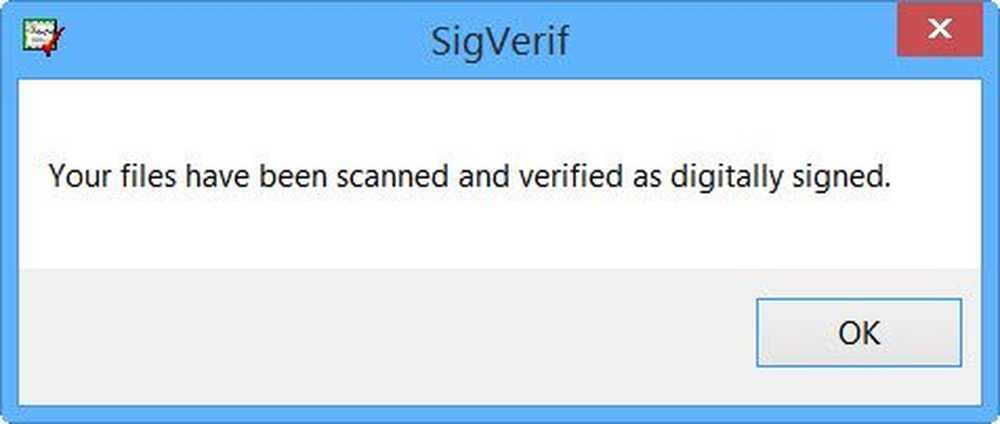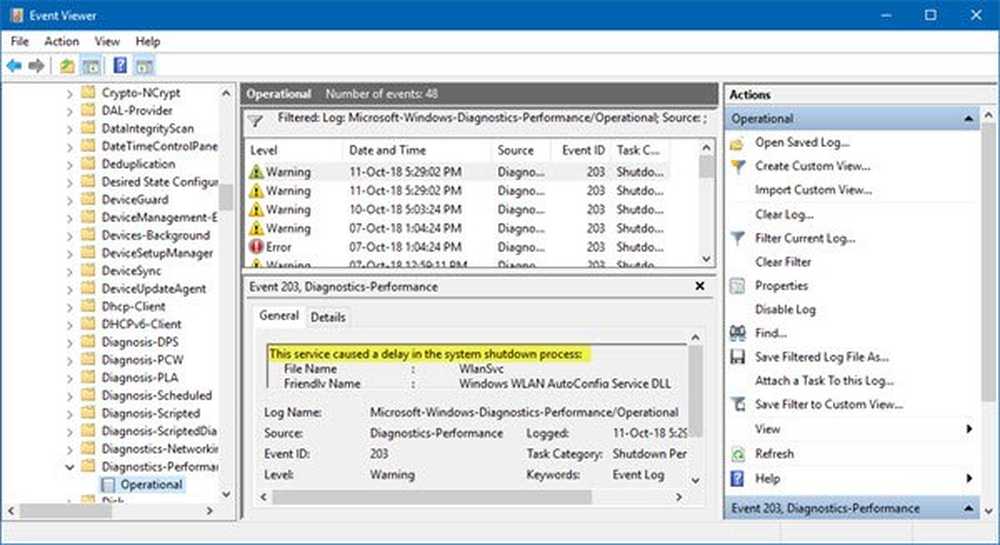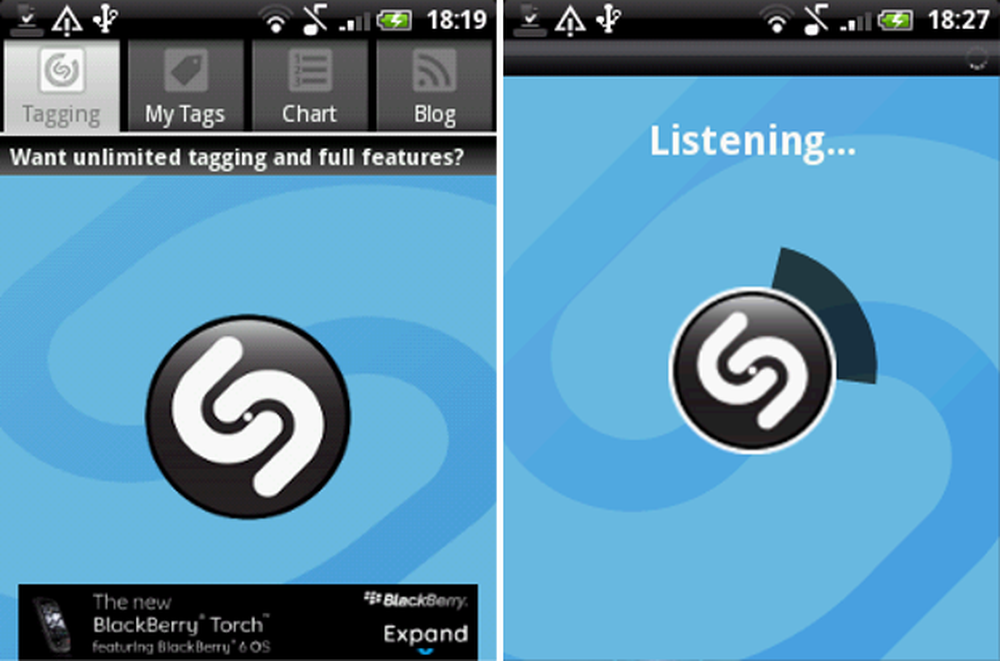Comment identifier l'URL directe du pilote Windows Update dans Windows 10

Avec autant de mises à jour Windows en arrière-plan, vous ne savez jamais vraiment quelle URL de page Web est une source de la dernière mise à jour de pilote de votre PC. Connaître les URL directes peut être particulièrement utile si vous souhaitez avoir un contrôle manuel sur les mises à jour de pilotes ou après un redémarrage de votre PC..
Identifier l'URL directe du pilote Windows Update
Voici une méthode permettant d'identifier une URL directe pour un pilote Windows Update dans Windows 10/8/7. Cette méthode implique les étapes suivantes:
- Arrêt du service de mise à jour Windows
- Nettoyage du cache local de Windows Update
- Suppression du pilote pour un périphérique particulier
- Redémarrage du service de mise à jour Windows
- Installation du dernier pilote disponible
- Inspection des journaux pour identifier l'URL directe
Étape 1: arrêt du service Windows Update
En utilisant l'invite de commande admin, exécutez la commande “net stop wuauserv”. Cela arrêtera le service Windows Update.

Étape 2: nettoyage du cache Windows Update local
Pour nettoyer le cache Windows Update local, utilisez admin cmd et exécutez les commandes suivantes, l'une après l'autre:
del / s / q% windir% \ SoftwareDistribution \ *. *
del / s / q% windir% \ Logs \ Windows Update \ *. etl

Étape 3: Suppression du pilote d'un périphérique particulier
Cette étape implique la désinstallation d'un pilote de périphérique particulier. Suivez ces étapes,
- Démarrer - Gestionnaire de périphériques
- Ouvrir les cartes graphiques
- Faites un clic droit sur l'appareil
- Cliquez sur Désinstaller.

- À l'invite, assurez-vous que «Supprimer le logiciel du pilote pour ce périphérique» est coché..
- Cliquez sur OK
- Attendez que le pilote soit désinstallé
- Dans le menu Action, cliquez sur «Rechercher les modifications sur le matériel».
- Le périphérique affiche maintenant une marque jaune indiquant qu'un pilote n'a pas pu être trouvé. Si un pilote plus ancien a été trouvé et installé, vous pouvez également le désinstaller et le répéter jusqu'à ce qu'il ne reste plus que le lecteur de base..
Étape 4: redémarrage du service Windows Update
Une fois le pilote désinstallé, redémarrez maintenant le service de mise à jour Windows à l’aide de cmd-prompt. Execute “net start wuauserv”.Étape 5: Installation du dernier pilote disponible
Suivez ces étapes pour installer les derniers pilotes disponibles pour un périphérique dont les pilotes ont été désinstallés à l'étape 3..
- Démarrer - Gestionnaire de périphériques
- Cliquez avec le bouton droit sur le périphérique, puis cliquez sur «Mettre à jour le logiciel du pilote».
- Cliquez sur «Rechercher automatiquement le pilote mis à jour».
- Attendez que la mise à jour du pilote soit terminée

Étape 6: Inspecter les journaux pour identifier l'URL directe
Pour identifier l'URL directe d'un pilote Windows Update, vous devez parcourir les journaux du répertoire Windows. Suivez ces étapes:
- Ouvrez Windows / logs / WindowsUpdate
- Ouvrez le fichier .etl dans le bloc-notes (s'il y a plus d'un journal, ouvrez le plus grand)

- Rechercher ". c a b ”et trouve la dernière correspondance dans le fichier.

- Supprimer les espaces de la chaîne pour obtenir l'URL du fichier .cab.
- Supprimez le préfixe de centre de données régional «au.ds»: vous obtiendrez, par exemple, l'URL: http://download.windowsupdate.com/d/msdownload/update/driver/drvs/2015/06/20000003030_d9e19222b206b4dd6ed9813f790565c03875a).

Ceci est le téléchargement direct sur votre pilote de périphérique
La source: Blogs MSDN.